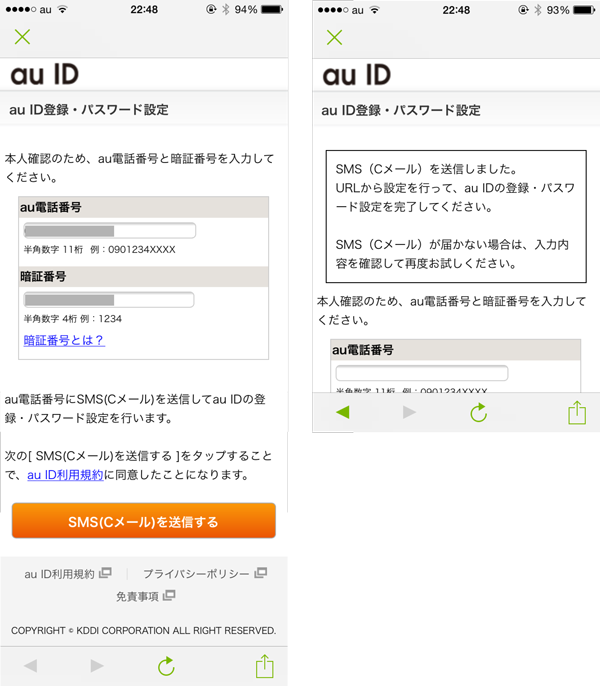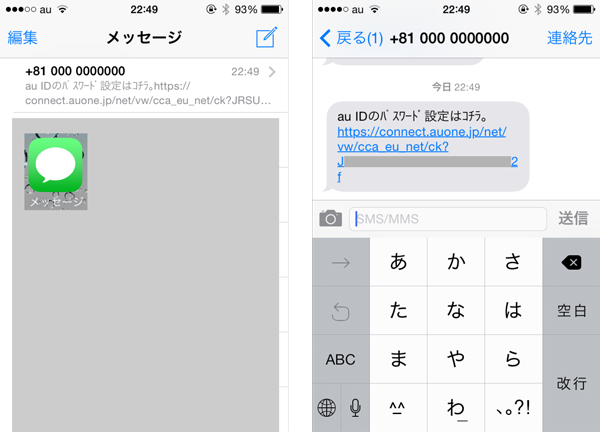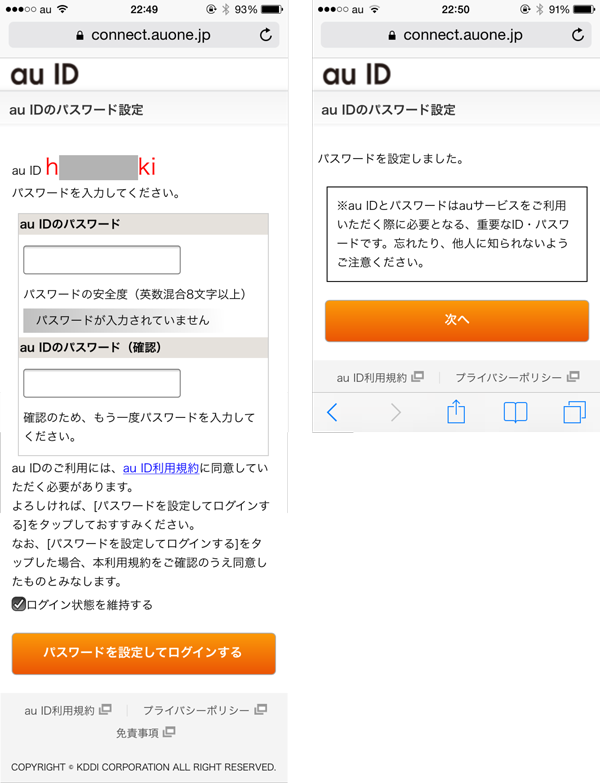(iPhone)au IDにau携帯電話を登録する
auIDを取得したらau回線契約とauIDを紐づけておく必要があります。
そうすることで各種契約情報の確認やオプションの変更、
WALLETポイントの付与などを受けることができるようになります。
ここではiPhone®を利用した登録手順についてご紹介します。
au IDにau携帯電話(iPhone)を登録する
auIDに対して、au回線契約を割り当てる手順はスマートフォンなどから行います。
au ID登録・設定 | au ID
以下のサイトにPCからアクセスし、QRコードを読み取ることでも行えます。
au IDにau携帯電話を登録する|ヘルプ|au ID
リンクをクリックするまたは、QRコードを読み取ると、
au電話番号と暗証番号を入力するページが開きます。
そこに、auの回線契約に割り当てたいau電話番号と暗証番号を入力します。
[SMS(Cメール)を送信する]をタップすると、入力したau電話番号に対してSMS(Cメール)が送信されます。
画面には「SMS(Cメール)を送信しました」と表示されます。
メッセージアプリを開き、受信したSMS(Cメール)を確認します。
ここでは「パスワードの設定」と表示されていますが、auIDにau回線契約が未割当の場合には、
異なったメッセージが届いているはずです。(既に設定済みのため確認できません)
届いたメッセージのURLをタップして設定を行います。
au回線契約が未割当の場合にはここで割り当てを行うauIDを指定するものと思います。
既にau回線契約が設定済みの場合には、割り当て済みのauIDが表示されます。
auIDとパスワードを指定して、au回線契約とauIDを紐づけます。
[パスワードを設定してログインする]をタップして設定を完了します。
「パスワードを設定しました」と表示されるか、その他の設定完了メッセージが表示されれば、
設定は完了です。
このようにして、SMS(Cメール)を利用してauIDに対してau回線契約の割り当てを行います。
さいごに
一度やってしまえば、もうやることのない作業ではありますが、
あまりヘルプの内容が充実していないようで、どこで設定を行うのかが分かりにくい印象です。
こうしてauIDとau回線契約を紐づけておくことで、
以後、利用料から発生したWALLETポイントは、このauIDに対して付与されるようになります。
au™、au by KDDI、auロゴはKDDI株式会社の登録商標です。
登録番号は以下の通りです。
第4449667号、第4464105号、第4472337号、第4472338号、
第4494464号、第4531747号、第4814423号、第4836315号、
第5491501号
au WALLET™、au WALLETロゴはKDDI株式会社の登録商標です。
登録番号は以下の通りです。
商願2014-4475
Apple®,Apple logo®、Apple Inc.あるいはApple Japanの商標または登録商標です。
iPad®,iPhone®iPod®,iPod classic®,iPod Hi-Fi®,iPod nano®,iPod shuffle®,
iPod Socks®,iPod touch®は、Apple Inc.あるいはApple Japanの商標または登録商標です。
Safariブラウザ、Safari®マーク・ロゴは、Apple Inc.あるいはApple Japanの商標または登録商標です。
当サイトでは以下のガイドラインに基づいて各商標等の取扱いを致します。
Apple Trademark Listに記載の各ソフトウェア及びサービス名に関しては、
Apple製品およびApple Inc.あるいはApple Japanの商標または登録商標等に明記します。
公開日:
最終更新日:2014/06/18